Excelでセル内のアドレスにリンクを設定する方法


Excel にテキストファイルからサイトのアドレス一覧を読み込んだのですが、セル内でアドレスにリンクが自動設定されません。どうすればリンクを設定できますか?


アドレスが入力されたセルをダブルクリックすると編集可能な状態になり、そこでエンターキーで確定すればリンク状態になるので、あとはそれを繰り返すだけね。
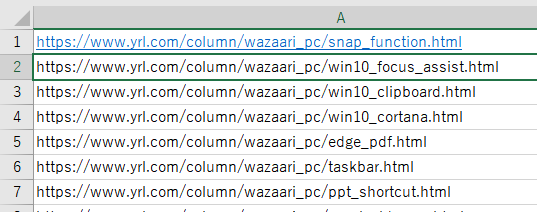

確かにできますが、アドレスが多いのでもっと楽な方法はないかと…。

ダブルクリックの代わりにファンクションキーの「F2」を押しても編集可能な状態になるので、そのほうがキーボード操作だけだから速いかも。
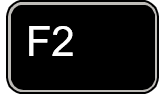

たとえばExcelの関数を使う方法はないですか?

あるけど、アドレスが入力されたセルとは別のセルでリンクを表示することになるわ。
説明
Excelでは初期設定の状態ならセルにアドレスを入力し、エンターキーを押すと、そのアドレスの文字列にリンク(ハイパーリンク)が自動的に設定され、クリックするとブラウザーで該当ページが開きます。
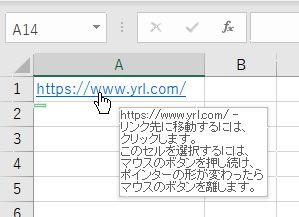
リンク設定を解除したいときは、セルを右クリックで現れるメニューから「ハイパーリンクの解除」を選択します。
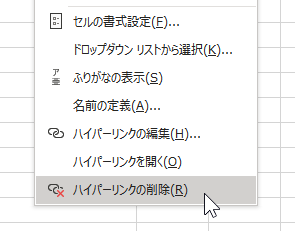
一方、リンクが自動設定される状態のExcelでも、別のファイルから読み込んだアドレスをセルに貼り付けた場合、セル内のアドレスにリンクは自動設定されません。
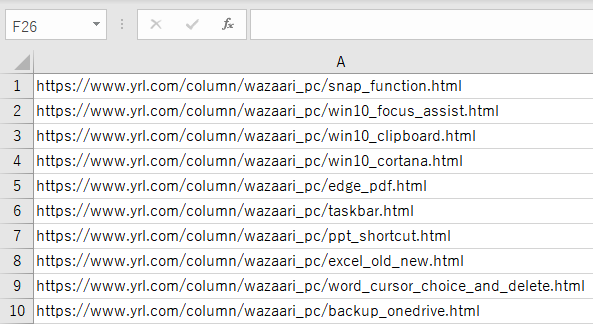
そこでアドレスが入力されているのに自動リンク設定されていない場合、セルごとにリンクを設定する方法は以下の2つです。
- アドレスが入力されたセルを ダブルクリック して、編集可能にしてからエンターキーで確定
- アドレスが入力されたセルが選択された状態で 「F2」 キーを押して、編集可能にしてからエンターキーで確定
これでセル内のアドレス色が青く変わり、下線が表示されてリンクが設定されたことが分かります。
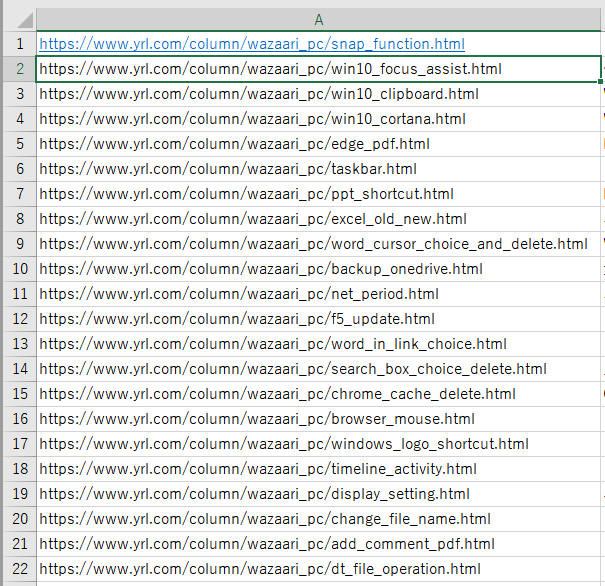
たとえば縦一列にリンクが設定されていないアドレスが並んでいる場合、
「F2」キー、「Enter」キー、「F2」キー、「Enter」キー …
と繰り返し入力することで次々とリンクを設定できます。
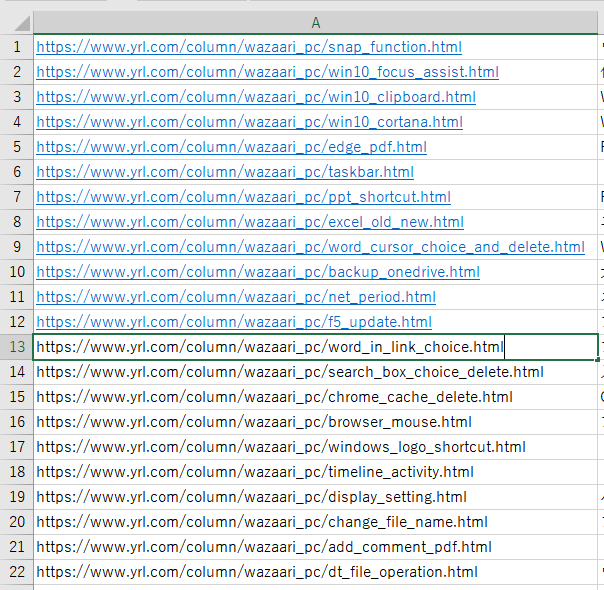
一方、リンクを設定する「HYPERLINK(ハイパーリンク)」という関数があるので、これを使えば隣のセルにリンク設定されたアドレスを表示させることができます。
書式は
HYPERLINK(リンク先,[別名])
となり、「リンク先」にアドレスを入力したセルを指定すれば、そのアドレスにリンク設定された状態でセルにアドレスが表示されます。
たとえば「A1」に https://www.yrl.com/ と入力して「B1」に =HYPERLINK(A1) と入力してみます。
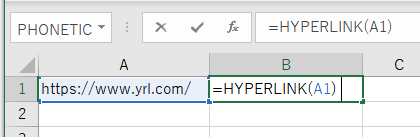
これを確定すれば「B1」にはリンク設定された https://www.yrl.com/ が表示されます。
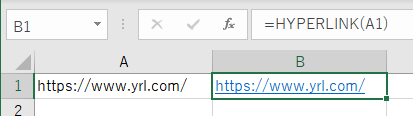
「A1」の下のセル(A列)にずらっと入力されたアドレスが並んでいる場合、 =HYPERLINK(A1) を入力した「B1」セルの右下にあるハンドルを下に向けてドラッグすれば B列にリンク付きアドレスが表示されます。
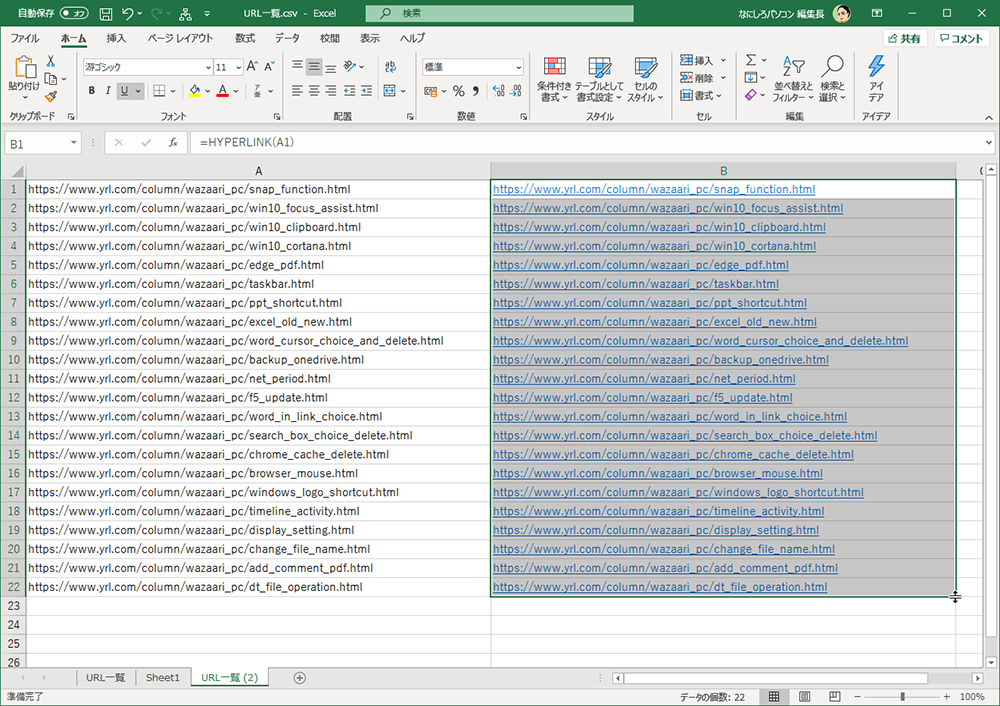
さらに「A」列にアドレス、「B」列には「タイトル」が入力されているとします。
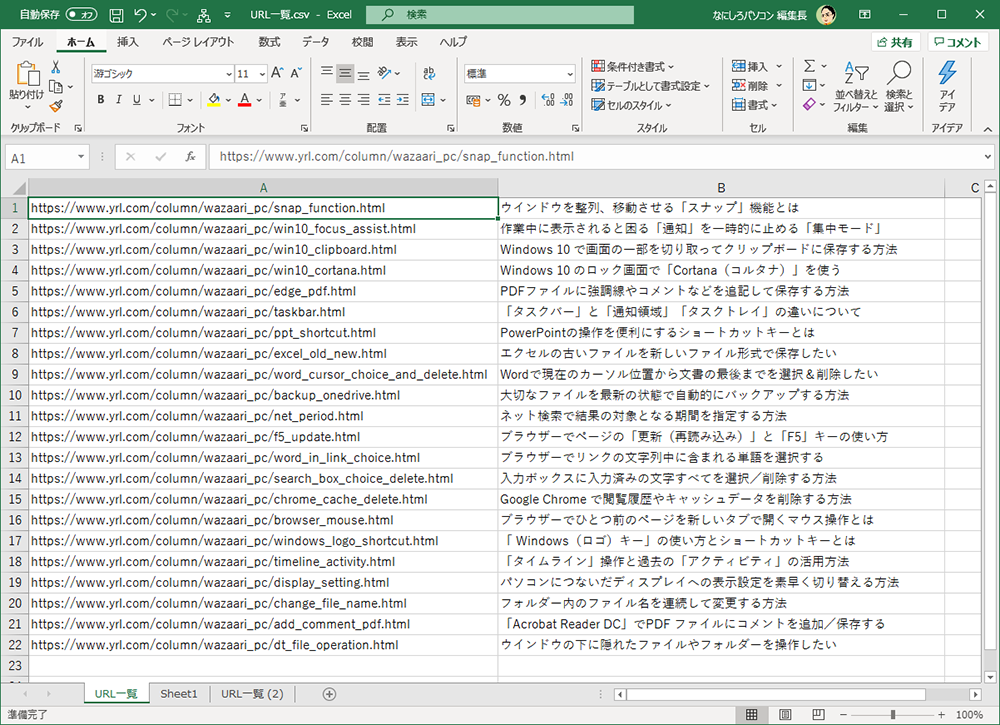
この状態で「C1」に
=HYPERLINK(A1,B1)
と入力して確定すると「C1」には アドレスでリンク設定された「タイトル」の文字列が表示されるので下までドラッグします。
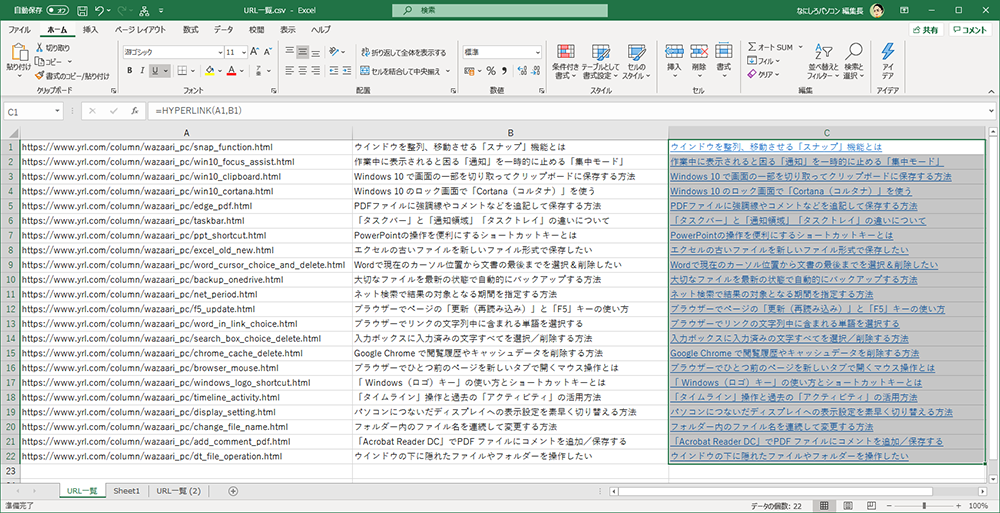
このように「HYPERLINK関数」を使ったリンク設定もできます。
執筆者: 林 俊二









